Cách khắc phục ứng dụng Mail bị mất trên iPhone
Ứng dụng Mail mất trên iPhone của bạn và bạn không biết nó ở đâu. Ứng dụng Mail cho phép bạn liên kết tất cả các tài khoản email quan trọng của mình ở một nơi, cho dù bạn thích sử dụng Gmail, Outlook, Yahoo hoặc dịch vụ email khác.
Trong bài viết này, Hcare sẽ chỉ cho bạn phải làm gì khi ứng dụng Mail bị mất trên iPhone của bạn, để bạn có thể bắt đầu gửi và nhận lại các email quan trọng.
Tại sao ứng dụng Mail bị mất trong iPhone của tôi?
Ứng dụng Mail bị thiếu trên iPhone của bạn vì ai đó đã xóa nó hoặc ngăn bạn sử dụng bằng cách thay đổi cài đặt Screen Time. Không giống như các ứng dụng gốc khác như Safari hoặc ứng dụng Camera, có thể xóa ứng dụng Mail trên iPhone của bạn.
Cài đặt lại ứng dụng Mail trong App Store
Nếu ứng dụng Mail đã bị xóa trên iPhone, bạn có thể vào App Store và tải xuống lại. Mở App Store và nhấn tab Tìm kiếm ở góc dưới bên phải màn hình. Nhập chữ "Mail" vào hộp tìm kiếm ở đầu màn hình.
Khi bạn đã tìm thấy ứng dụng Mail trong App Store, hãy nhấn vào nút Đám mây bên phải. Ứng dụng Mail sẽ tải xuống và cài đặt lại trên iPhone của bạn.
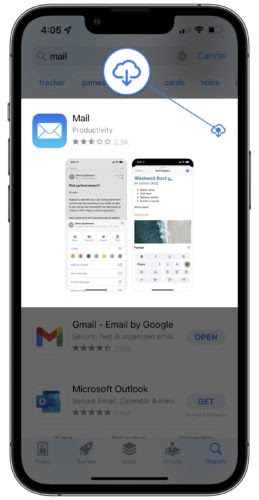
Sau khi bạn cài đặt lại ứng dụng Mail trên iPhone của mình, nó có thể sẽ ở một nơi khác so với trước đây. Bạn có thể phải vuốt một vài trang trên màn hình chính trước khi bạn nhìn thấy nó.
Tôi đã cài đặt lại ứng dụng Mail, nhưng tài khoản của tôi không có ở đó!
Khi ứng dụng Mail bị xóa trên iPhone, bất kỳ tài khoản email nào bạn liên kết với nó sẽ bị chuyển sang không hoạt động ngay cả sau khi bạn cài đặt lại ứng dụng.
Để kích hoạt lại, hãy mở Cài đặt và chọn vào Mail -> Tài khoản. Nhấn vào địa chỉ email của bạn, sau đó bật công tắc bên cạnh Mail.
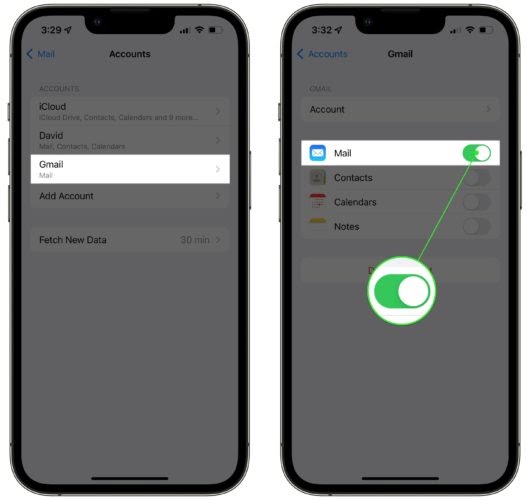
Xem thêm bài viết iPhone nóng máy hao pin nguyên nhân và cách khắc phục
Kiểm tra Screen Time trên iPhone của bạn
Có thể Mail bị thiếu vì cài đặt Screen Time đang ngăn bạn sử dụng nó. Mặc dù Screen Time có thể cực kỳ hữu ích để hạn chế phiền nhiễu hoặc thiết lập kiểm soát của cha mẹ, nhưng chúng cũng có thể gây ra rất nhiều vấn đề khi thiết lập không chính xác.
Mở Cài đặt và chọn Screen Time -> Giới hạn Quyền riêng tư. Sau đó, chọn vào Ứng dụng Được phép và đảm bảo công tắc bên cạnh Mail đang bật.
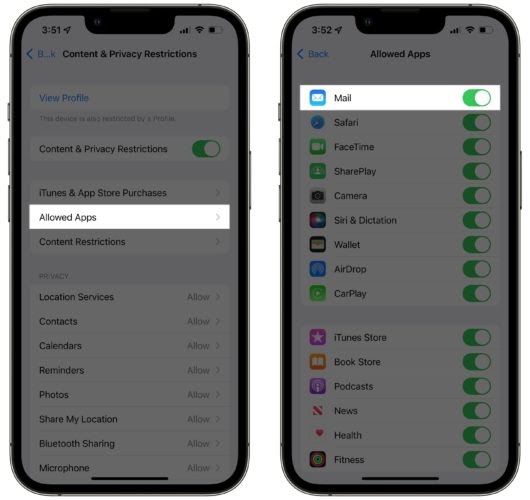
Bạn đã cài đặt lại ứng dụng Mail trên iPhone và bạn có thể bắt đầu gửi email. Lần tới khi ứng dụng Mail bị mất trong iPhone của bạn, bạn sẽ biết chính xác nơi để tìm thấy nó! Nếu bạn có bất kỳ câu hỏi nào khác về iPhone của mình, hãy để lại bình luận ở phần bên dưới!
Tham khảo Payette Forward
Xem nhiều nhất
Điện thoại bị nổi quảng cáo liên tục nên khắc phục thế nào
674,994 lượt xem3 cách sửa file PDF bạn không thể bỏ qua - Siêu dễ
461,155 lượt xemMẹo khắc phục điện thoại bị tắt nguồn mở không lên ngay tại nhà
241,681 lượt xemCách xoá đăng lại trên TikTok (và tại sao bạn nên làm như vậy)
217,072 lượt xemLý giải vì sao màn hình cảm ứng bị liệt một phần và cách khắc phục
196,924 lượt xem

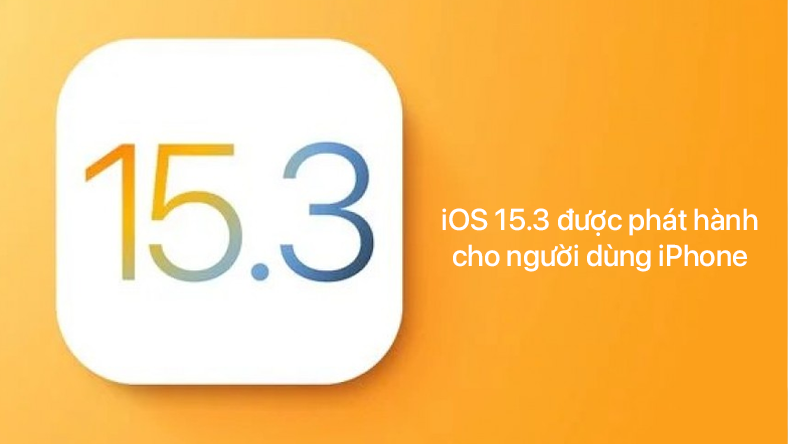


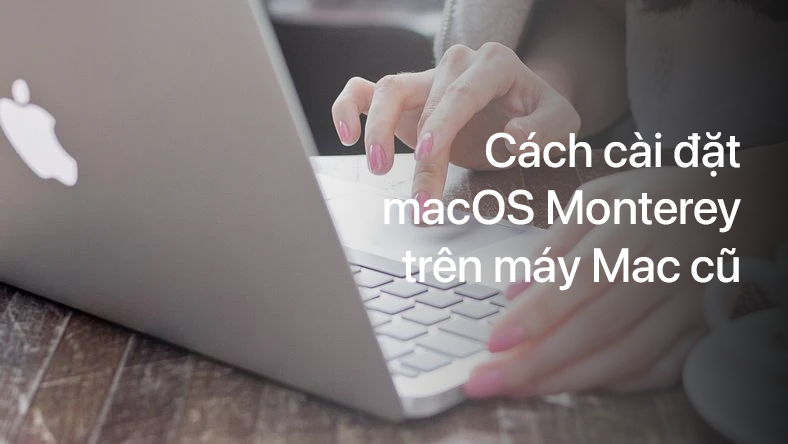








Thảo luận
Chưa có thảo luận nào về Bài viết Cách khắc phục ứng dụng Mail bị mất trên iPhone